-
技嘉主板如何设置u盘启动 技嘉主板怎么设置U盘启动
- 作者:陈金欣 分类:U盘 发布时间:2023-05-07 14:00:00
方法一、用热键快捷方式启动: 开机启动电脑,进入标志画面,按F12进入快捷启动菜单 会弹出一个快捷启动菜单窗口,里面有几个选项,如果U盘已经插上了,这里会出现U盘的名称,选择U盘名称,按Enter键,即可进行U盘启动。 方法二、用传统方式设置BIOS从U盘启动: 开机到标志画面,这时就要选择Del这个按键了,这个键一般在键盘上的右下侧,按它就可以进入BIOS设置主界面。 在主界面右上角的位置有一个按钮,英文为“Language”,点击它,打开一个窗...
方法一、用热键快捷方式启动:
开机启动电脑,进入标志画面,按F12进入快捷启动菜单
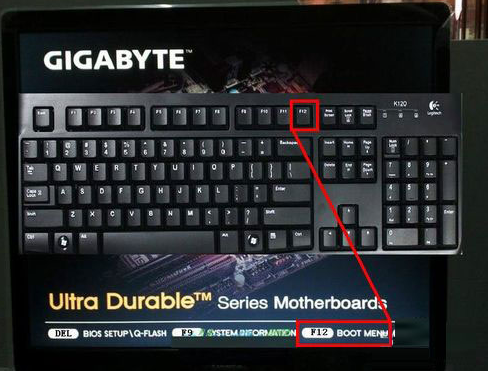
会弹出一个快捷启动菜单窗口,里面有几个选项,如果U盘已经插上了,这里会出现U盘的名称,选择U盘名称,按Enter键,即可进行U盘启动。

方法二、用传统方式设置BIOS从U盘启动:
开机到标志画面,这时就要选择Del这个按键了,这个键一般在键盘上的右下侧,按它就可以进入BIOS设置主界面。
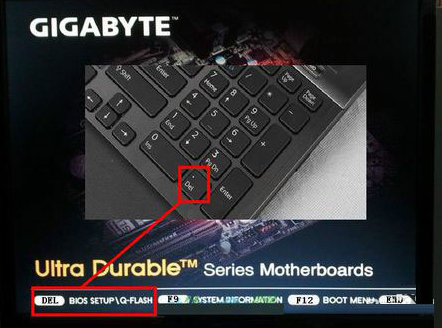
在主界面右上角的位置有一个按钮,英文为“Language”,点击它,打开一个窗口,选择里面的“简体中文”,主界面就变成中文的了。

用左右方向键,移到“BIOS功能”这一项来

选择最上面这一项“启动优先权 #1”,然后按Enter键,会弹出一个窗口,在这里就可以看到U盘的名称,这个是以TOSH开头,有的U盘是以king.,开头。

如果要从光盘启动,就在这里选择光驱的名称,选择好以后,按Enter键进行确定。

当按了Enter确定键之后,退出小窗口,U盘就已经被选定成为了第一优先启动的项。
到主界面的“储存并离开”的选项下面去设置保存,还有一个更直接的方法是,直接按F10,就可以快捷地进行保存并退出,这两项功能都是一样的,在弹出的窗口中按“是”,这样,UEFI设置从U盘或光盘的启动方法就完成了。

猜您喜欢
- Win11内存泄露的神秘面纱:如何解决这..2024-05-11
- 揭秘:如何查找Win11电脑的MAC地址,让..2024-05-07
- 揭秘!Win11登录界面2个账号如何删除,..2024-05-06
- Win11电脑DNS异常?简单几步教你如何修..2024-05-03
- Win11电脑C盘空间告急?如何安全转移到..2024-05-03
- 揭秘:如何让Windows 11任务栏色彩焕然..2024-05-02
相关推荐
- 怎么查看电脑内存条的型号 怎么查看..2023-04-02
- U盘没办法格式化怎么办?U盘没办法格..2021-03-19
- 手机磁盘空间不足怎么清理 苹果手机..2023-03-28
- email是什么意思 email是什么意思 应该怎..2023-04-17
- 以太网适配器设置方法 以太网适配器..2023-03-30
- 解锁Win11账号密码设置,轻松管理你的..2024-04-18










